Node.jsは、ChromeのV8JavaScriptエンジン上に構築されたサーバーサイドおよびネットワーキングアプリケーションを開発するためのオープンソースのクロスプラットフォームランタイム環境です。イベント駆動型のノンブロッキングI/Oモデルを使用しているため、軽量で効率的です。
NPM(Node Package Manager)は、Node.jsのデフォルトのパッケージマネージャーです。 Node.jsをインストールするとインストールされます。コマンドラインインターフェイスを介してアプリケーションのプロジェクトディレクトリにダウンロードおよびインストールできる何千ものパッケージにアクセスできるため、ほとんどすべてのことができます。
この記事では、Nodejsとは何か、およびroot以外のユーザーアカウントを使用してLinuxマシンにNodejsをインストールする方法を学習します。
この投稿は、Linuxの基本を理解し、シェルの使用方法を理解し、SSHまたはターミナルを使用してログインしてマシンにクエリを実行できること、そして最も重要なこととして、コンピュータにsudo権限を持つroot以外のユーザーがいることを前提としています。
次のaptコマンドを実行して、システムが最新であることを確認することが重要です。これにより、システムが更新およびアップグレードされ、Linux環境でソースコードとパッケージをコンパイルするために必要なツールがインストールされます。
sudo apt update
sudo apt upgrade -y
sudo apt install build-essential -y
出力は次のようになります。
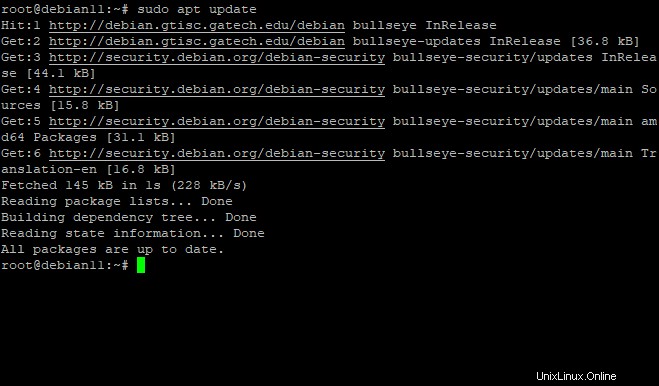
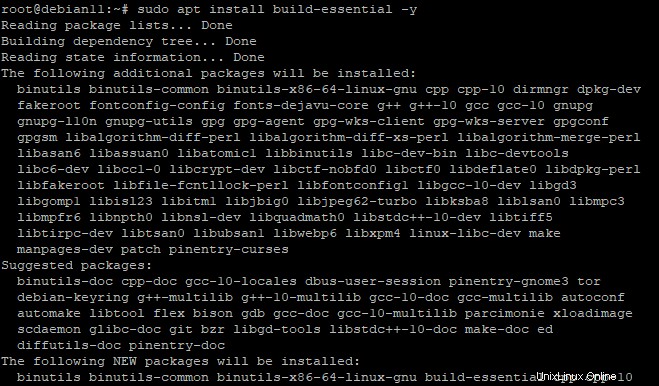
Debian11にNode.jsをインストールします。
NodeSourcePPAを使用してNode.jsをインストールする
Node.jsは公式のDebianリポジトリからインストールできますが、プロジェクトの要件に対してバージョンがかなり古い可能性があります。したがって、Nodesourceによって維持されているノードソースにPPA(パーソナルパッケージアーカイブ)を使用することを検討する必要があります。これには、公式のUbuntuリポジトリと比較してはるかに多くのバージョンのNodejsがあります。
まず、Node.js 16をインストールするには、PPAをインストールする必要があります。ホームディレクトリから、cURLコマンドを使用します。
cd
curl -fsSL https://deb.nodesource.com/setup_current.x | sudo -E bash -
出力は次のようになります。
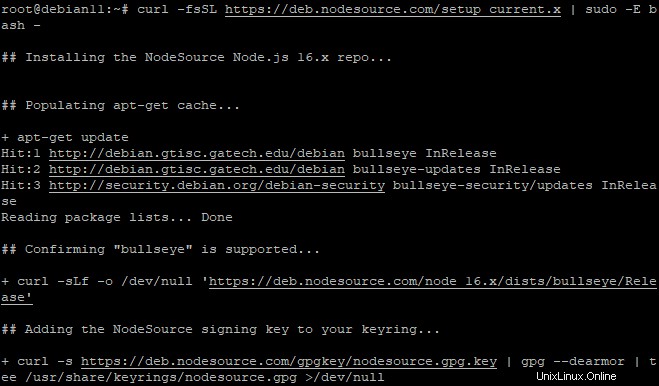
次に、apt-get updateを実行してから、次のようにnodejsをインストールします。
sudo apt-get update
sudo apt install nodejs -y
出力は次のようになります。
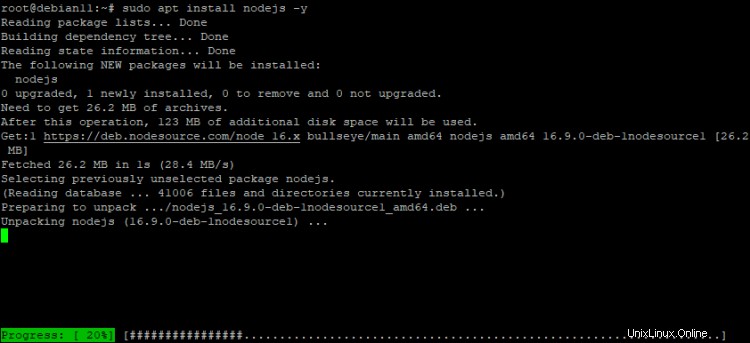
これにより、npmもインストールされます。デフォルトでは、両方とも / usr / binの下にインストールされます。 。インストールされているnodeとnpmのバージョンを確認するには、次のコマンドを実行します。
node -v
npm -v
出力は次のようになります:
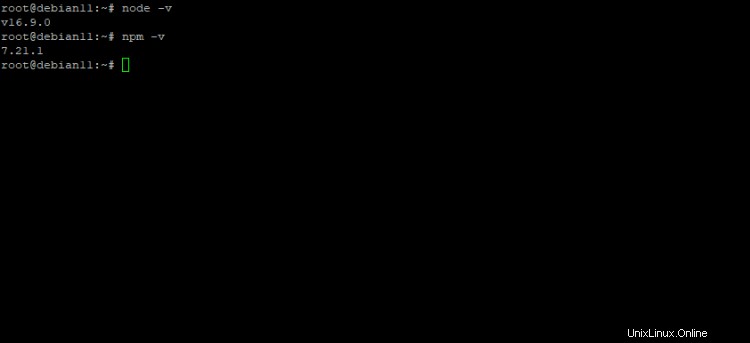
NVMを使用してNode.jsをインストールする
Nodejsをインストールする別の方法は、NVMを使用することです。 「NodeVersionManager」の略です。その背後にある考え方は、システムにNode.jsの複数のリリースをインストールして管理するコマンドラインツールがあるということです。このように、あるバージョンでプロジェクトに問題が発生した場合でも、互換性の問題を気にすることなく、別のバージョンに切り替えることができます。
システムにNVMをダウンロードできます。 Debian 11を使用しているため、コマンドは次のようになります。
curl -o- https://raw.githubusercontent.com/nvm-sh/nvm/v0.38.0/install.sh | bash
出力は次のようになります:
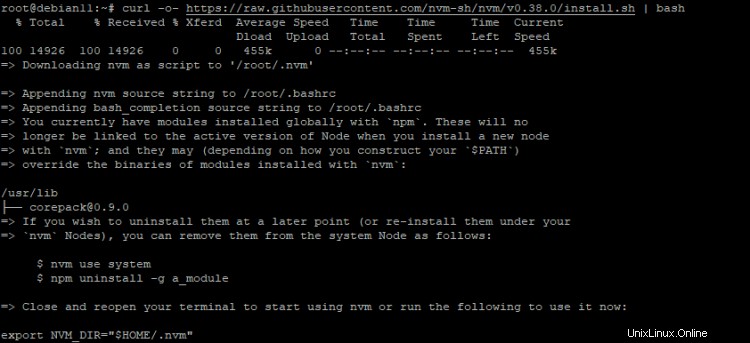
次のコマンドを実行して、nvmのバージョンを確認します
nvm --version
出力は次のようになります:
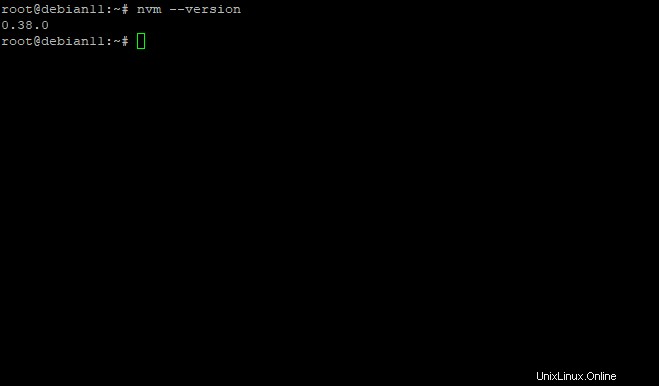
次のコマンドを使用して、使用可能なすべてのノードバージョンを確認できます。
nvm list-remote
出力は次のようになります:
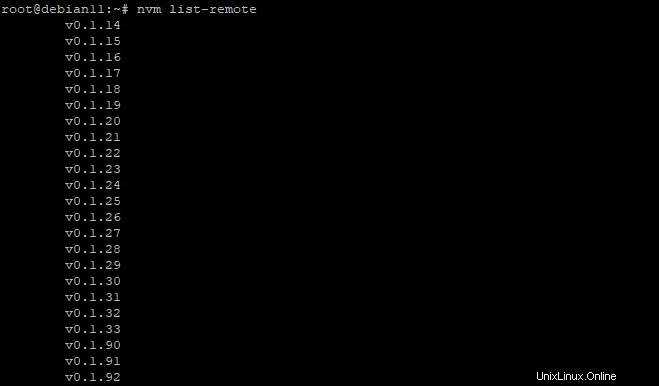
次のコマンドを使用して、任意のバージョンをインストールできます:
nvm install <version>
このガイドでは、v16.7.0を使用します:
nvm install v16.7.0
出力は次のようになります:
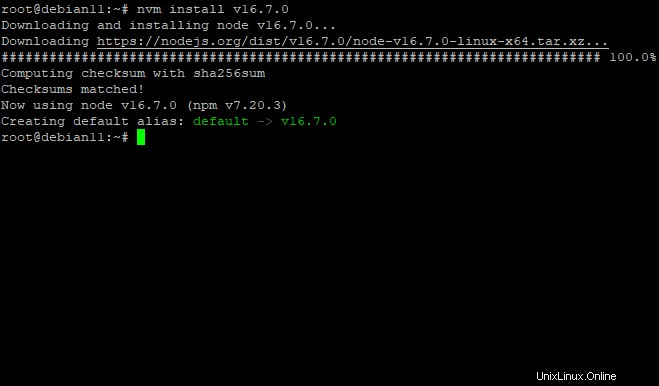
Node.jsの複数のバージョンをインストールした場合は、次のようにリストします。
nvm ls
このコマンドは、インストールされているすべてのノードバージョンとそれぞれのバージョン番号を一覧表示します。出力は次のようになります:
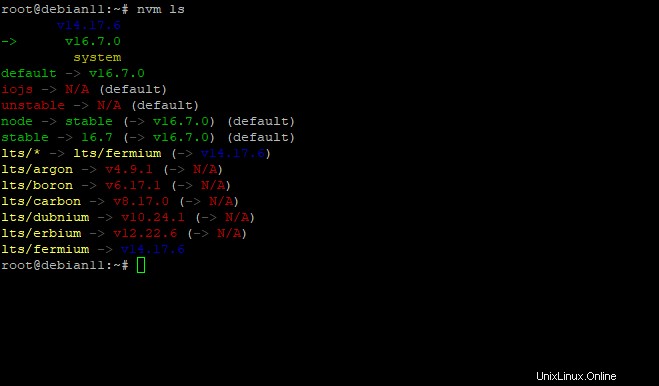
特定のノードバージョンをアクティブ化するには、次のコマンドを実行します。
nvm use 16.6.2
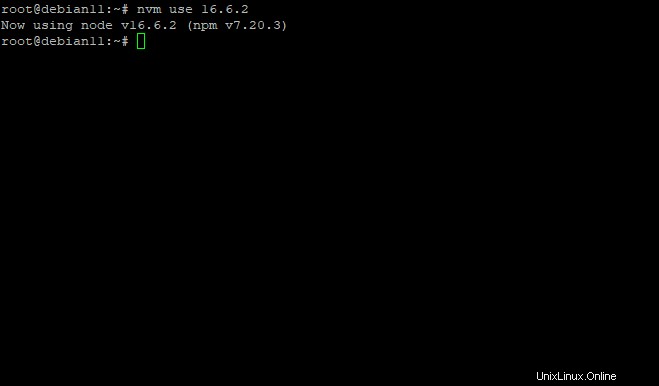
Node.jsサーバーをテストします
Node.jsを使用して簡単なWebサーバーを作成しましょう。
アプリケーションのコードを保持するディレクトリにファイル(server.js)を作成します
sudo nano server.js
次のコードをコピーして貼り付けます:
const http = require('http');
const hostname = '0.0.0.0';
const port = 3000;
const server = http.createServer((req, res) => {
res.statusCode = 200;
res.setHeader('Content-Type', 'text/plain');
res.end('Hello World, howtoforge');
});
server.listen(port, hostname, () => {
console.log(`Server running at http://${hostname}:${port}/`);
});> 完了したら、このファイルを保存します。
コマンドラインで、ファイルを保存したディレクトリ(server.js)に移動し、次のコマンドを実行します。
node server.js
次に、任意のブラウザを開き、http:// your_server_ip:3000と入力します。 WebサイトのウェルカムページとしてHTMLページが表示されます。これは、Node.jsを使用して作成された単純なWebサーバーにすぎません。

それでおしまい!これで、Node.jsがDebian 11に正常にインストールされ、それを使用して単純なWebサーバーが正常に作成されました。 Node.jsの詳細については、公式ドキュメントページをご覧ください。
この記事では、Node.jsをDebian 11にインストールする方法と、利用可能なさまざまな方法を使用する方法について説明しました。また、Node.jsを使用して単純なWebサーバーを作成し、正常に機能しているかどうかを確認しました。ご不明な点がございましたら、下にコメントを残してください。